
一部のM1 Macにおいて、異常な量のデータ書き込みが発生するという結構ヤバめの問題が指摘されています。
SSDはデータ書き込み回数が決まっていて、その回数を超えると寿命を迎える「有寿命部品」です。
M1 Macの内蔵ストレージもSSDなので、SSDが寿命に達した時が製品寿命に直結するわけですが、発売からわずか2ヶ月にも関わらず、すでに150TBという莫大なデータが書き込まれ、100%ある製品寿命の内、早くも3%を消費していることが一部のM1 Macで確認されています。
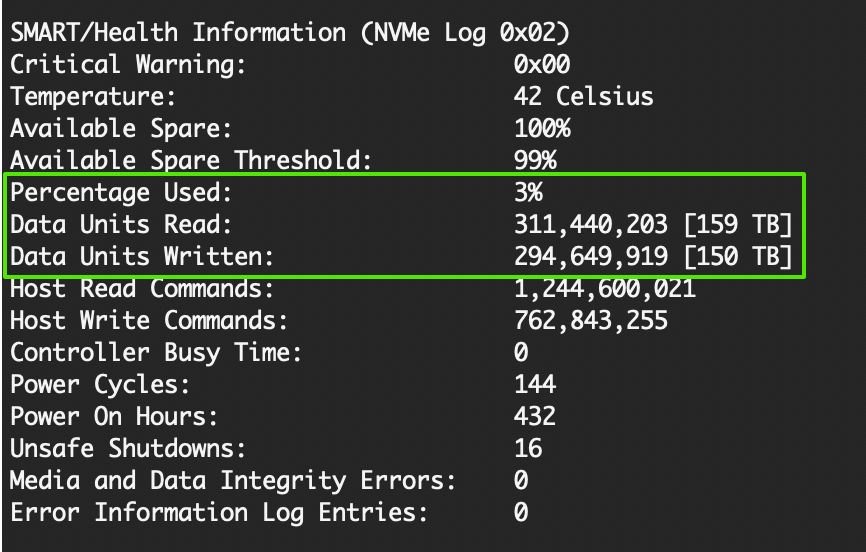
メモリスワップが発生して、その結果SSDに異常な量のデータ書き込みが発生しているようです。
16GBモデルでもメモリスワップが発生するということなので、8GBモデルならさらに膨大な量のデータ(単純計算で2倍)が書き込まれている可能性も指摘されています。
異常な量のデータ書き込みの報告が挙がっているのは、ごくごく一部のユーザーであることから、使っているソフトウェアやサービス、スクリプトなど何らかの要因があるのでしょう。
macOS Big Surの不具合だけなら、もっと多くのユーザーに影響が出ているはずですからね。
とはいえ、ちょっと気になるので自分もSSDの状態をチェックしてみました。
MacのSSDの状態を調べる
SSDの状態をチェックするにはSMARTツールを使います。
今回の報告に使用されているツールと同じ「S.M.A.R.T. Monitoring Tools」を使ってみましょう。
パッケージマネージャーのHomebrewを導入しているなら、以下のコマンドでインストールできます。
brew install smartmontools
・・・ハズでしたが、M1 Macだとrubyのエラーが出てしまうので、パッケージでインストールしました。
まずは「ダウンロード」して解凍します。
パッケージをインストールしようとすると、「開発元が未確認のため開けません」というお馴染みのエラーが出るので、セキュリティのチェックを外します。
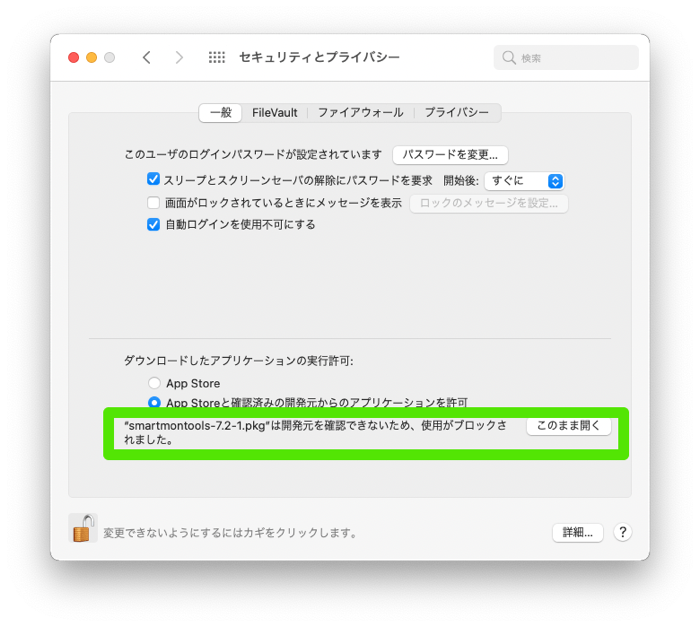
システム環境設定 > セキュリティとプライバシー > 一般
鍵アイコンでロックを解除して、このまま開くをクリックします。
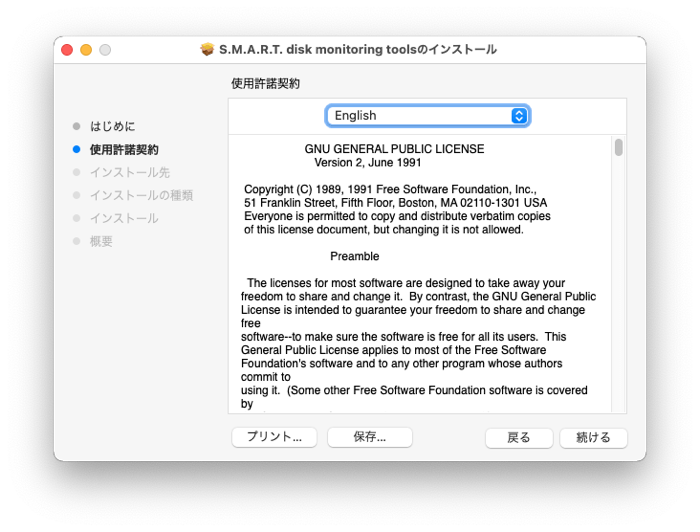
インストールが完了したらチェックしていきます。
今回は、M1 Mac miniで使ってみました。
S.M.A.R.T. Monitoring Toolsの使い方
ターミナルを起動して、以下のコマンドを実行します。
sudo /usr/local/sbin/smartctl -a /dev/disk0
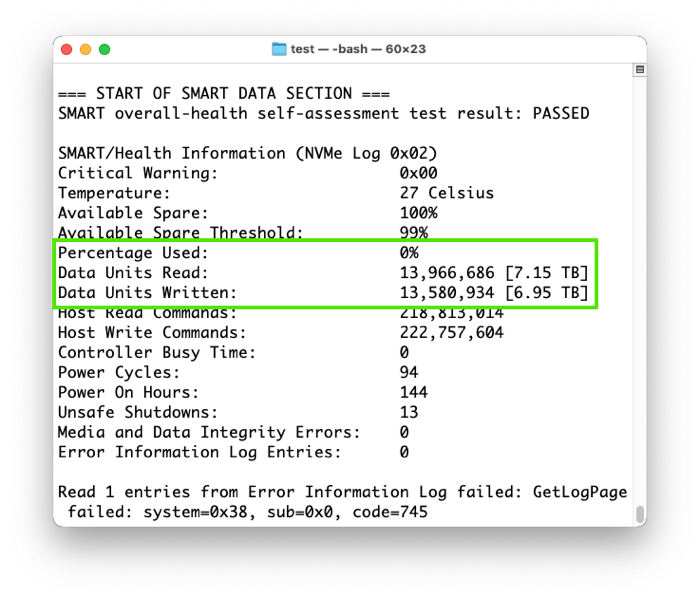
結果はこんな感じ。
状態としては普通ですね。動画の編集も行っているのでデータ使用量は少し多めですが、Percentage Usedも0%だし異常はみられませんでした。
M1 Macだけに限らず、iPhoneやiPadなどSSDを採用している製品は必ず寿命があるので、バックアップは定期的に取っておくと安心です。
- Source David on Twitter